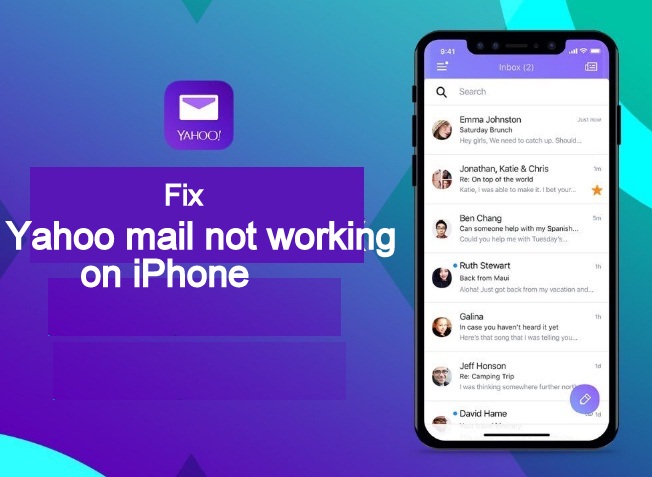
Olemme huomanneet, että joidenkin ihmisten on edelleen vaikea muodostaa yhteyttä tai kirjautua Yahoo-sähköpostitiliin iPhone 11, 11 Pro ja 11 Pro, XS, XS Max ja XR tai millä tahansa iPhone-laitteellaan. Joskus tämä ongelma voi ilmetä, kun alat nähdä ponnahdusikkunan iPhonessasi, että iOS "ei voi saada postia" tai "Yhteys palvelimeen epäonnistui.
Tällaisen virheen vuoksi et voi vastaanottaa tai lukea sähköposteja, poistaa tilejä tai lisätä tilejä Yahoo-sovelluksen tai sähköpostin avulla. Tämä ongelma voi johtua yhdestä tai toisesta. Monet voidaan korjata helposti poistamalla tili ja asentamalla se uudelleen. Joissakin tapauksissa tätä ei kuitenkaan voida korjata.
Toinen asia, jonka huomasimme, on, että enimmäkseen iPhone X -sarja kohtaa tämänkaltaisen ongelman. Joten jos sinulla on sama ongelma iPhonessasi, muista vain, että monet ihmiset kohtaavat myös saman ongelman. Joten et ole yksin.
Tässä artikkelissa yritämme tarjota mahdollisimman paljon asiaankuuluvia vinkkejä, jotka auttavat sinua korjaamaan ongelman nopeasti. Ennen vianmäärityksen aloittamista on viisasta tarkistaa, onko Yahoo-palvelin alasajo.
Miten sinä tiedät tämän? ongelmat, jotka näkyvät, kun Yahoo-palvelin on katkaistu.
Numero 1. Jos poistat Yahoo-sähköpostitilin iPhonesta tai iPadista etkä voi enää lisätä sitä takaisin, palvelin on todennäköisesti poissa käytöstä.
Numero 2. Jos et voi kirjautua sisään Yahoo-sähköpostitilillesi oikealla salasanallasi, tiedä vain, että palvelin ei toimi.
Yahoo Mail ei päivity korjattu
Toinen merkki siitä, että Yahoo-palvelin on alasajo, on se, että et pääse Yahoo-postin tervetulonäytön ohi.
Tällainen ongelma ilmenee yleensä, kun Yahoo-palvelimessa tai Applen sähköpostipalvelimien ja Yahoon välisessä tiedonsiirrossa on ongelma.
Voit tarkistaa, johtuuko ongelma Yahoosta, etsimällä sivustoja, kuten Down Detector, ja kirjoittamalla Yahoo-sähköposti tarkistaaksesi, onko palvelin pois toiminnasta.
Lataa Yahoo Mail App iOS:lle tai verkkoversiolle
Joskus useimmat ongelmat ovat kirottuja Yahoon palvelimien ja Applen sähköpostipalvelimien välillä.
Joten yritä kirjautua sisään Yahoo-sähköpostisovelluksen kautta, jonka saat helposti Apple Storesta. Tai vielä parempaa, Internet-selaimen, kuten Safarin, Chromen tai Firefoxin) kautta Macilla, PC iPhonella tai iPadilla.
Kun olet päässyt Yahoo-sähköpostitiliisi millä tahansa yllä olevista menetelmistä, sinun on ensin muutettava sähköpostin suojausasetuksia.
Voit tehdä tämän profiilissasi kirjautumalla sisään verkkoselaimen kautta, et sovelluksen kautta.
Napauta profiilissasi Atilin suojausasetukset.
Ota nyt vaihtoehto käyttöön Salli sovellusten, jotka käyttävät vähemmän turvallista sisäänkirjautumista
Tee sen jälkeen joitakin muutoksia iPhoneen noudattamalla alla olevia ohjeita.
Aiheeseen liittyviä artikkeleita:
Kuinka aktivoida iPhone XS E-SIM Etisalatilla Arabiemiirikunnissa Dubaissa
Ryhmäkeskusteluviestin luominen iPhonessa iMessagen avulla
Poista numeron esto iPhone 11:ssä
Kuinka korjata Yahoo Mail ei päivity iPhone X -sarjassa
Vaihe 1: Kirjaudu ulos Apple mailista ja sulje sovellus.
Vaihe 2: Napauta Asetukset > Salasanat ja tilit (tai Tilit ja salasanat) ja napauta sitten omaa Yahoo-sähköpostitili
Vaihe 3: Napauta Poista tili' punaisella kirjasimella ja vahvista (tämä poistaa nykyisen Yahoo-tilin iPhonesta, mutta tilisi on edelleen ennallaan Yahoo-palvelimella)
Vaihe 4: Käynnistä/käynnistä iPhone uudelleen
Vaihe 5: Lisää sama Yahoo-tili uudelleen iPhonellesi menemällä osoitteeseen Asetukset > Tilit > salasanat Ja valitse Lisää tili.
Vaihe 6: Valitse näytön vaihtoehdosta muut Yahoon tilalle luettelon alareunasta.
Vaihe 7: Napauta nyt Lisää sähköpostitili' MAIL-alaotsikon alla
Vaihe 8: Täytä tilin tiedot ja napauta Seuraava' näytön oikeassa yläkulmassa.
Vaihe 9: Tässä vaihtoehdossa kirjoita tämä saapuvan postin palvelimeen samalla tavalla alla…
Isäntänimi= imap.mail.yahoo.com
Käyttäjänimi= Sinun käyttäjänimesi
Salasana = Salasana
Kirjoita lähtevän postin palvelimelle tämä…
Isäntänimi= smtp.mail.yahoo.com
Käyttäjänimi= Sinun käyttäjänimesi
Salasana = Salasana
Ja sitten napauta seuraava
Vaihe 10: Olet onnistuneesti määrittänyt Yahoo-sähköpostitilisi iPhonessa, ja ne alkavat päivittää nyt.
Toinen joidenkin käyttäjien valitus on, että sähköposti päivittyy jonkin aikaa ja loppuu myöhemmin. Tämän pienen ongelman korjaamiseksi sinun on vaihdettava hakuasetukset manuaalisiksi.
Napauta Tilit ja salasanat -näytössä Hae uutta tietoa ja alle FETCH määritä se niin Käsin.
Kun olet tehnyt tämän, aina kun haluat päivittää sähköpostisi, vieritä näyttöä alaspäin ylhäältä, niin postilaatikkosi päivitetään iPhonesi uusilla ja uusimmilla sähköpostiviesteillä.
Toivottavasti tämä artikkeli auttaa sinua korjaamaan ongelmasi. Käytä kommenttikenttää, jos sinulla on kysyttävää, ja älä unohda jakaa, jos tämä tieto on hyödyllistä.
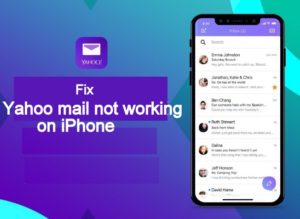





Jätä vastaus